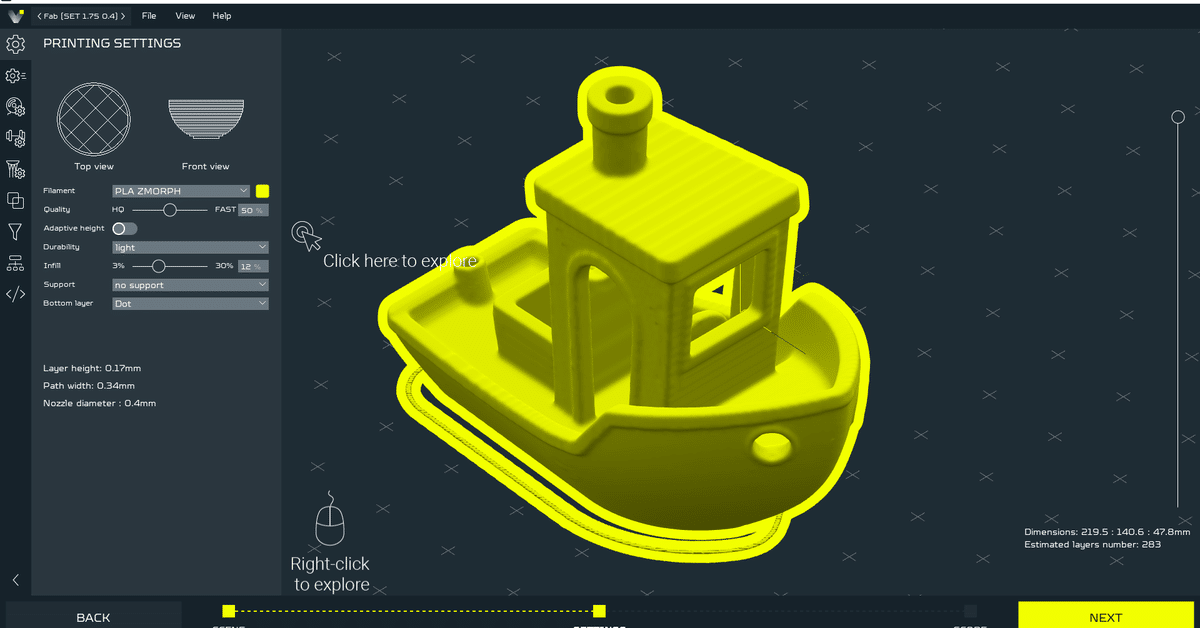
G-codeからSTLファイルを復元する
タイトルのとおり、復元したい事がどれぐらいあるのかどうか疑問ではある。
STLファイルはどこかに行ってしまったけど、SDカードやUSBサムドライブにはG-codeがあるんだよなぁ....っていう時.......あるか????
まぁ、あるとしよう。
そもそも復元できるのか
結論としては、”できる”
G-codeは造形物を得るためのノズル軌跡なわけで、そこにはノズル軌跡以外にも樹脂量の情報もある、コメントとしてその時の動作がシェルやインフィル、サポート材なのかも書かれている事が多い。
つまり元の3D形状の情報のほとんどは含まれている。
あとはそれを逆算できるかどうかだ。
そして都合よく逆算してくれるソフトがある。
Voxelizer
その都合の良いソフトがVoxelizerである。
Zmorphが開発しているスライスソフトで基本的にはZmorphの3Dプリンタ/レーザー/CNC複合機用であるが、他の3Dプリンターでも使用可能である。
Voxelizer2と3があるが、今回はどちらを使っても構わない。
ダウンロードとインストールをして、Gcodeを読み込んでみよう。
VOXELIZE
彼らはGcodeをSTLへ復元することをVoxelizeと呼んでいる。
ボクセライズ、ボクセル化の単語の意味とは少し離れているような気もするが、この機能でなんにせよSTLへ復元できる。
まずはGcodeを読み込む。
今回はCuraでスライスした3DBENCYのデータがあったのでそれを使ってみよう。

読み込んだ状態はGcodeなので、こんな感じである。
中間の層を見るとジャイロイドインフィルが良く見える。

左側のメニューに直方体をぐるっと矢印で囲ったようなアイコンがあり、これがVOXELIZEのアイコンになっているので、これを押す。
VOXELIZE (ボクセライズする)
VOXELIZE PRECISE (正確にボクセライズする)
というボタンが出てくる。
ご要望に合わせてどちらかのボタンを押す。

どれぐらいの精度でやりましょうか?と聞かれるので適当な数値を入れる。
あまり小さな数字を入れると処理に時間が掛かるので、まずはデフォルトの0.1mmで良いでしょう。
しばらくCPUが唸りをあげてメモリを食い尽くす音がするかもしれませんね。

処理が終わるとこんな感じ。
ボクセライズされてエクスポートもできる。

勝手にスライスされているので、インフィルもLineインフィルになっている。

ここから先は
¥ 300
記事をサポートしていただくと、一層のやる気と遊び心を発揮して新しい記事をすぐに書いたり、3Dプリントを購入してレビューしたりしちゃうかもしれません。
